
Quixel Mixer 2021(3D设计工具)
v21.1.0 官方版- 软件大小:25.6 MB
- 更新日期:2021-05-18 09:33
- 软件语言:英文
- 软件类别:3D/CAD软件
- 软件授权:免费版
- 软件官网:待审核
- 适用平台:WinXP, Win7, Win8, Win10, WinAll
- 软件厂商:

软件介绍 人气软件 下载地址
Quixel
Mixer提供材料设计功能,您可以通过这款软件为3D作品设计材料,例如可以在软件设计商品材料、可以设计地形材料,可以在软件设计雕塑材料,可以设计家居材料,可以设计各种模型材料,为用户设计3D作品提供帮助,您可以直接在软件创建材料,使用官方提供的材料库就可以开始编辑作品,支持基于金属和织物表面的50种智能材料,支持47种基于有机,金属和塑料表面的智能材料,包含73种基于陶瓷,混凝土,木材和岩石表面的智能材料,65种基于金属,木材和橡胶表面的智能材料,100种基于塑料表面的智能材料,智能材料在视觉上适应基础模型的形状,例如,肮脏或磨损的金属可能会自动将这些效果放置在模型的缝隙或边缘,如果你需要Quixel
Mixer 2021就下载吧!
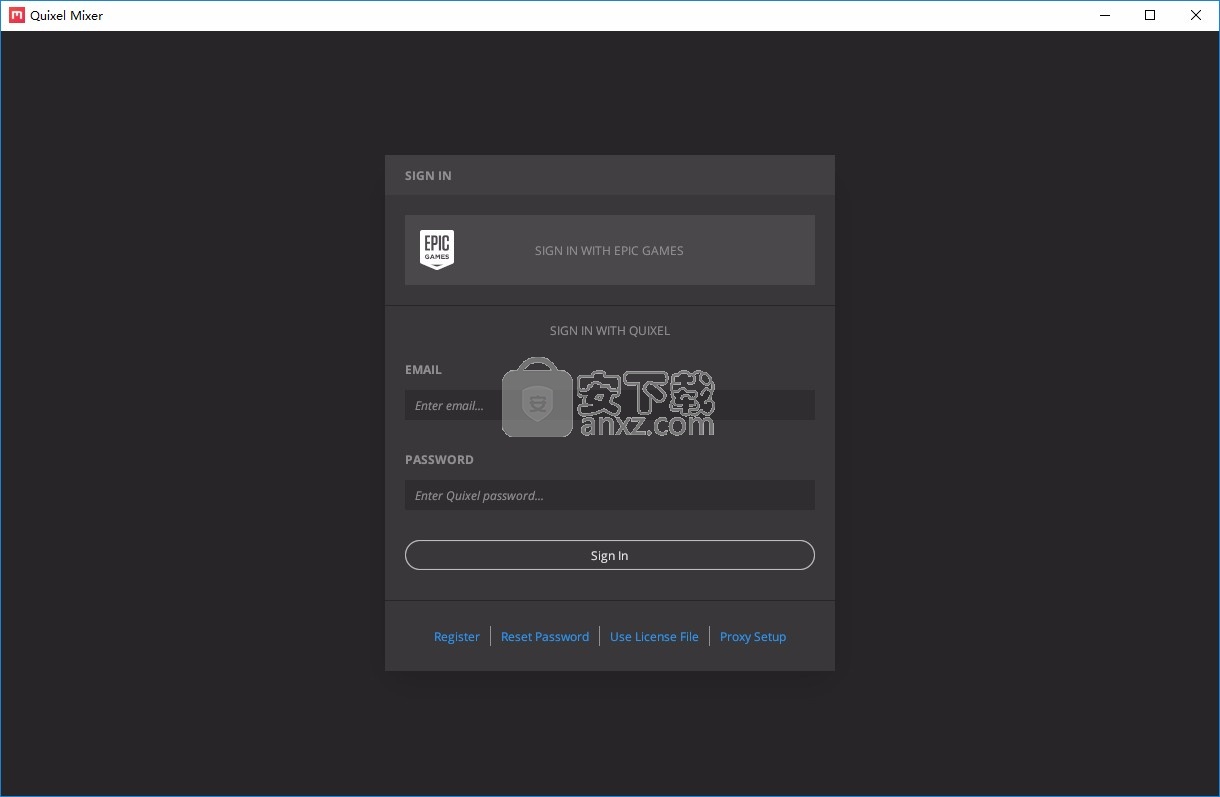
软件功能
轻松实现3D纹理
加载网格,应用一些智能材料,然后3D绘制画龙点睛的功能-就是这么简单。发挥创意的控制力并定义您的独特外观,无论是风格化,逼真的效果还是其他效果。
创建惊人的材料
通过整个Megascans库将雕刻,上漆的图层和过程蒙版混合在一起,以创建可想象的任何材料-所有这些都可以通过一个简单的工具完成
重塑3D纹理
Quixel Mixer 与所有Megascans结合使用,旨在帮助艺术家取得革命性的成果。通过多通道3D绘画,实时3D曲率,位移雕刻,ID遮罩,过程噪声,无缝纹理投影,智能材质等为您的自定义资产提供纹理。

创建任何可想象的表面
Quixel Mixer 具有足够的通用性,可以让您按照自己的风格进行工作。因此,无论您是要创建适合您游戏环境的完美雪域地面纹理,还是要为角色创建高度风格化的维京盾牌,Mixer都能在几分钟之内帮助您到达那里。

基于MEGASCANS的智能材料
Mixer随附的免费智能材料可以真实地适应您的3D资产,具有真实感的材料定义,污垢堆积和磨损。秘诀在于将动态实时烘焙和可自定义的程序蒙版与Megascans库的强大功能相结合。
拥有创意所有权
通过将绘画,雕刻,混合和程序蒙版合而为一,您可以立即在完全控制和艺术指导的情况下,立即创建任何种类的惊人无缝面。不要将时间浪费在过度的技术工具上-使用Mixer更快地获得结果。

软件特色
1、Quixel Mixer 2021提供材料设计功能,可以在软件设计渲染材料
2、当你需要渲染模型的时候就可以通过这款软件设计需要使用的材料
3、支持金属材料设计,可以在处理机械模型的时候使用
4、在设计机器人模型的时候就可以在Quixel Mixer 2021编辑金属材料
5、支持木材设计,处理建筑模型、家居模型的时候就可以使用到木材
6、支持塑料材质设计,可以为你的商品附加塑料材质
7、支持地形设计,可以在软件设计石头、可以设计山体表面纹理
8、支持动物材料设计,在设计3D动物模型的时候也可以在Quixel Mixer 2021设计材料
9、Quixel Mixer 2021提供的设计类型非常多,使用官方提供的材料就可以创建符合渲染使用的材料
安装方法
1、打开Quixel_Mixer_2021.exe直接安装,点击下一步
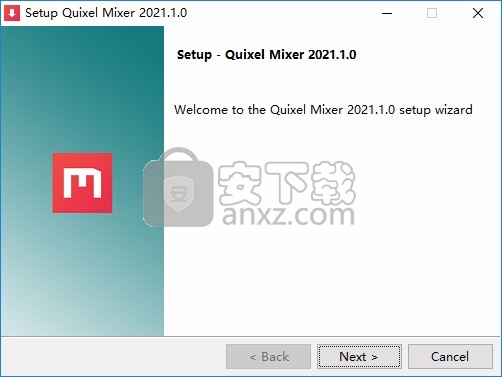
2、提示软件的安装选项内容,可以选择附加的包安装

3、提示安装地址C:\Program Files\QuixelMixer-2021.1.0
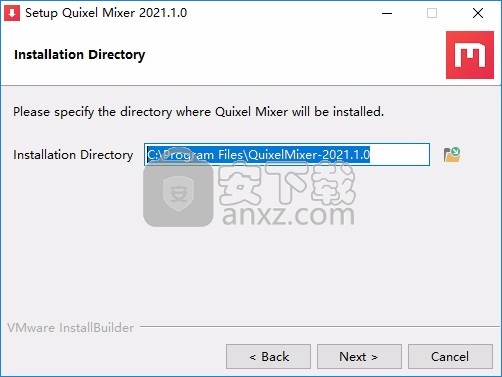
4、提示安装准备急么,点击next

5、提示安装进度条,会自动下载数据并安装
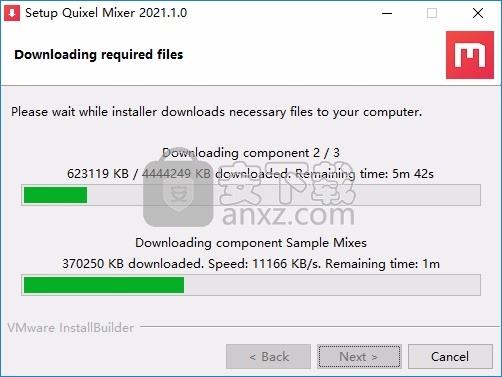
6、现在主程序已经安装结束,如果你会使用软件就直接启动

7、启动以后提示登录,输入自己的账号就可以进入设计界面
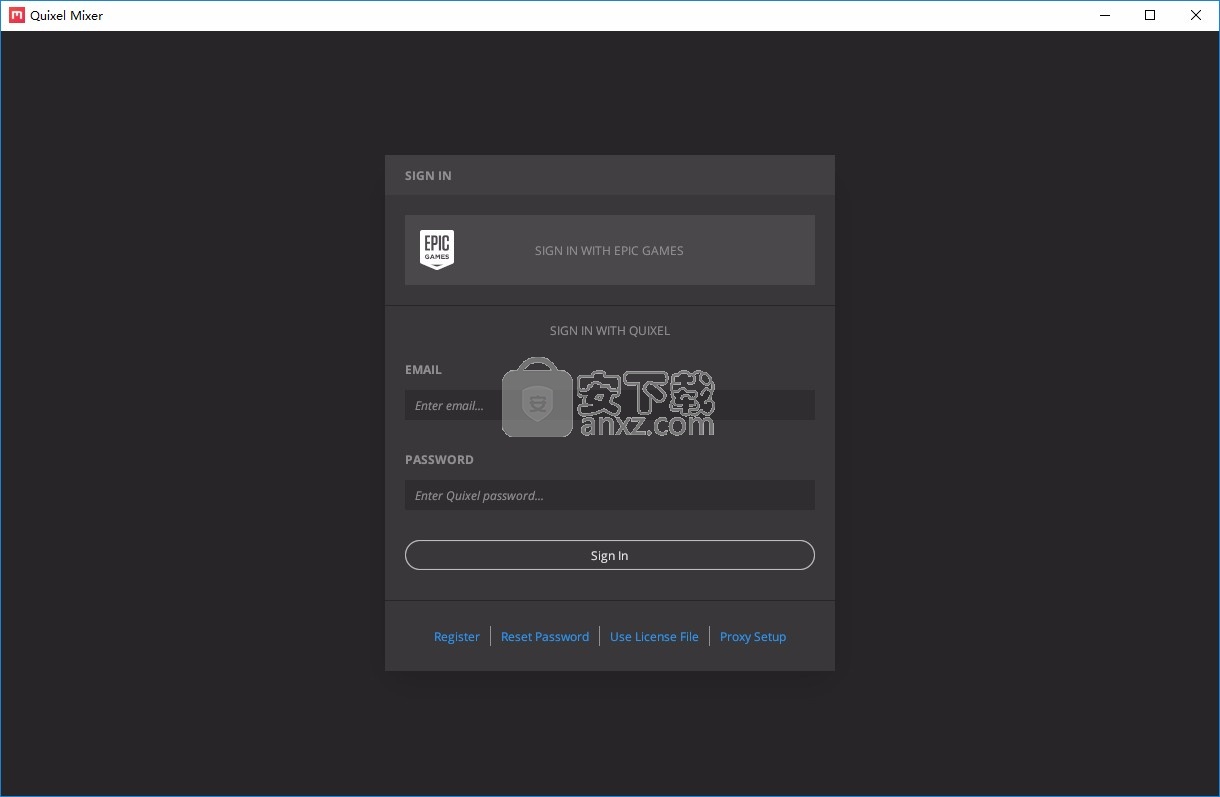
8、您可以选择创建新的账户,可以使用第三方账户登录
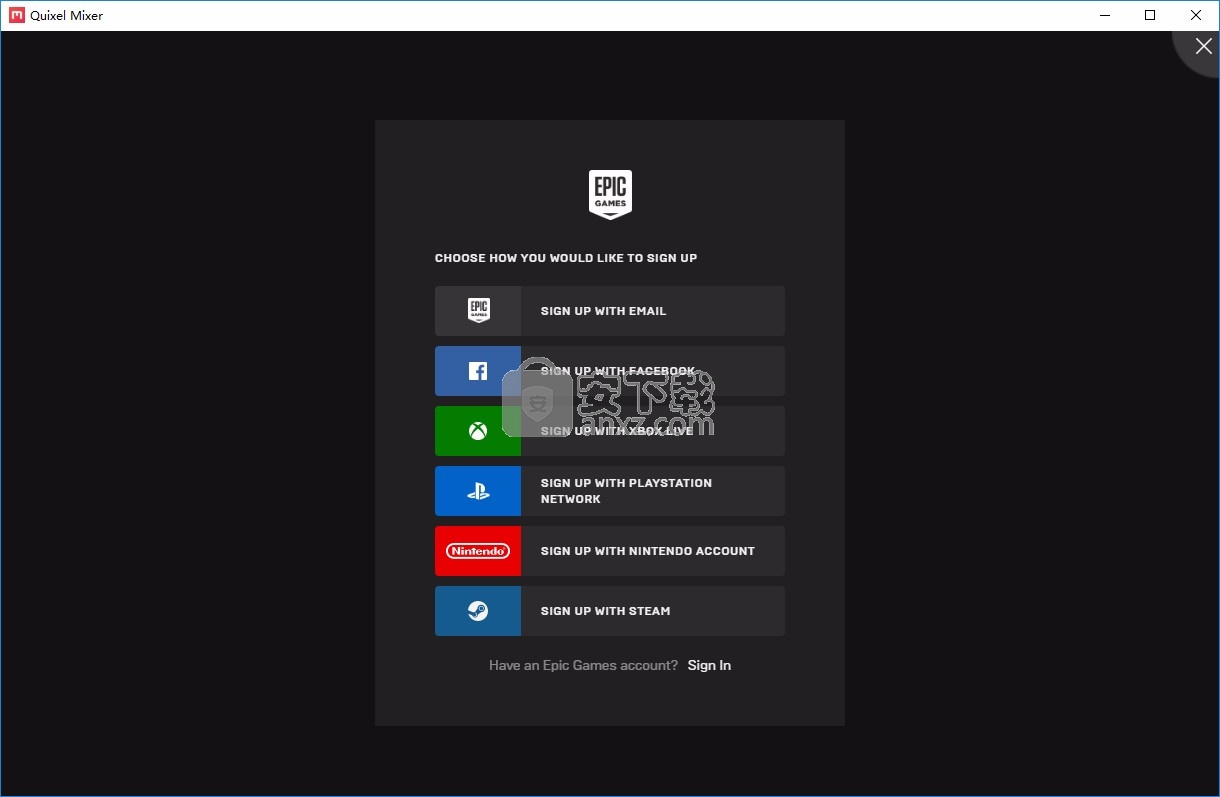
快捷键
quixel mixer快捷键
调音台快捷键:
空格键——切换UI
V——视口选项卡
L——本地库选项卡
O——在线图书馆选项卡
Ctrl/Cmd+K——首选项
Ctrl/Cmd+D——复制图层
Ctrl/Cmd+E——快速导出
Alt +单击图层——切换图层剪裁
Ctrl/Cmd+N——新混音
Ctrl/Cmd+O——打开混音
Ctrl/Cmd+S——保存混音
Ctrl/Cmd+Shift+S——将混音保存为
绘画控件:
B——刷子
E——橡皮擦
Z——油漆位移
X——油漆位移下降
C——油漆位移平面
Hold Q——快速滴管器
鼠标中键——将样本与基础匹配
鼠标中键+S+拖动——更改画笔大小
鼠标中键+F+拖动——更换画笔填充
鼠标中键+O+拖动——更改画笔不透明度
Ctrl/Cmd——反转位移方向
Ctrl/Cmd+Z——撤消绘画操作
Ctrl/Cmd+Y——重做绘画动作
Shift+S+Drag——View-Aligned Stroke
Shift +在视口中单击地平面——绘制时绘制线条
Shift +单击Eyedropper按钮——Quick Swatch Eye Dropper
混音器视口控件:
鼠标中键+拖动——平移场景Alt +左键单击+拖动——旋转场景
Alt +右键单击+向上/向下拖动——缩小/缩小场景
向上/向下滚动——放大/缩小场景
向上/向下箭头——循环HDRI
Shift +右键单击+拖动——旋转照明
Shift +左键单击+拖动——地面对齐笔划
1——PBR渲染
2——反照率缓冲区
3——金属度/镜面缓冲
4——光泽缓冲区
5——粗糙度缓冲区
6——正常缓冲区
7——位移缓冲区
8——遮挡缓冲区
T——切换平铺
D——切换位移
P——Toggle Perspective
F——焦点场景
Shift+F——聚焦和重置角度
人气软件
-

理正勘察CAD 8.5pb2 153.65 MB
/简体中文 -

浩辰CAD 2020(GstarCAD2020) 32/64位 227.88 MB
/简体中文 -

CAXA CAD 2020 885.0 MB
/简体中文 -

天正建筑完整图库 103 MB
/简体中文 -

Bentley Acute3D Viewer 32.0 MB
/英文 -

草图大师2020中文 215.88 MB
/简体中文 -

vray for 3dmax 2018(vray渲染器 3.6) 318.19 MB
/简体中文 -

cnckad 32位/64位 2181 MB
/简体中文 -

Mastercam X9中文 1485 MB
/简体中文 -

BodyPaint 3D R18中文 6861 MB
/简体中文


 lumion11.0中文(建筑渲染软件) 11.0
lumion11.0中文(建筑渲染软件) 11.0  广联达CAD快速看图 6.0.0.93
广联达CAD快速看图 6.0.0.93  Blockbench(3D模型设计) v4.7.4
Blockbench(3D模型设计) v4.7.4  DATAKIT crossmanager 2018.2中文 32位/64位 附破解教程
DATAKIT crossmanager 2018.2中文 32位/64位 附破解教程  DesignCAD 3D Max(3D建模和2D制图软件) v24.0 免费版
DesignCAD 3D Max(3D建模和2D制图软件) v24.0 免费版  simlab composer 7 v7.1.0 附安装程序
simlab composer 7 v7.1.0 附安装程序  houdini13 v13.0.198.21 64 位最新版
houdini13 v13.0.198.21 64 位最新版 















